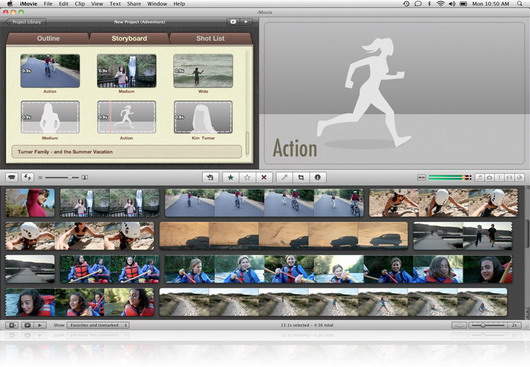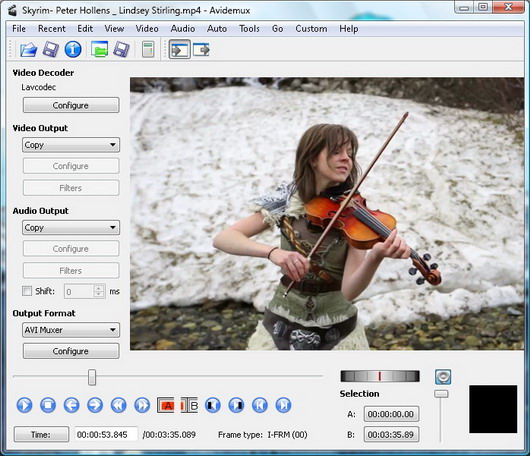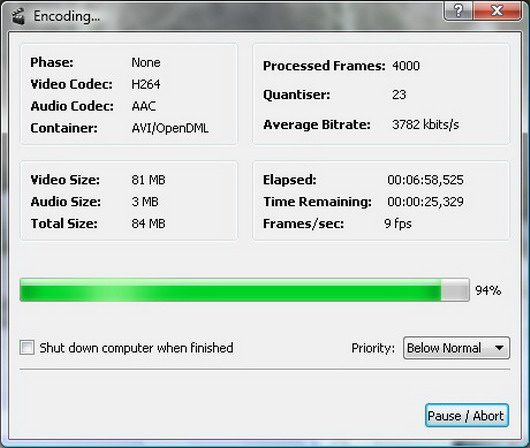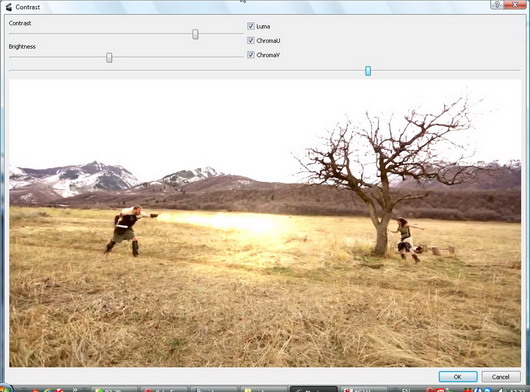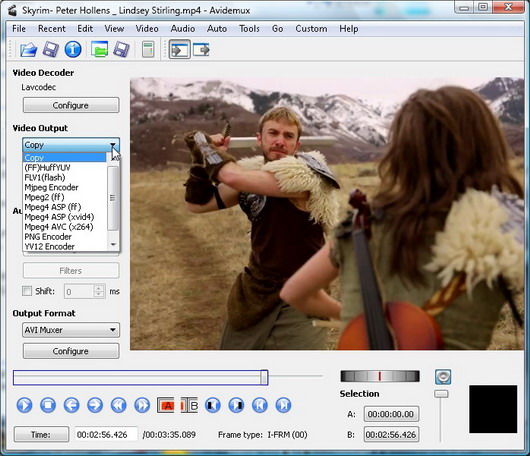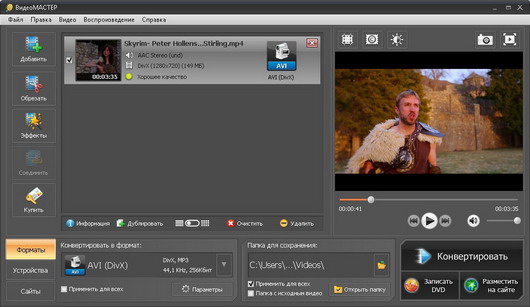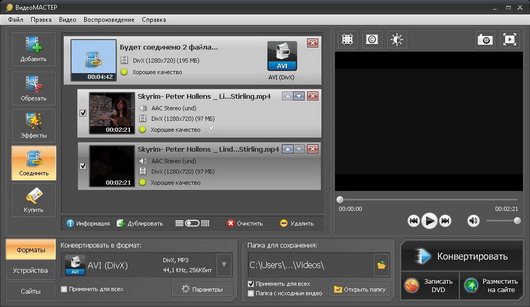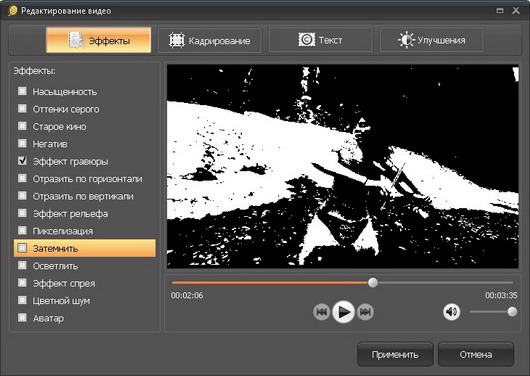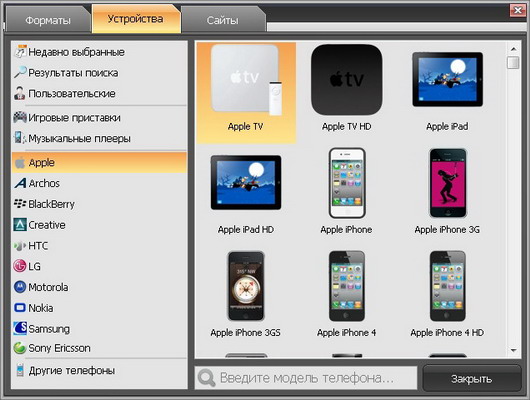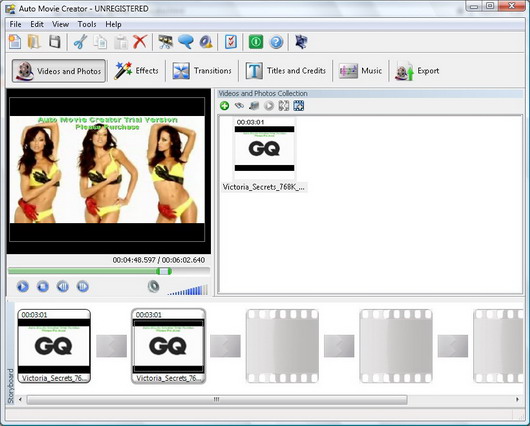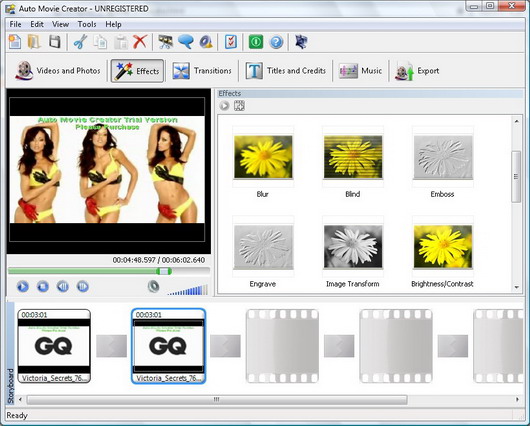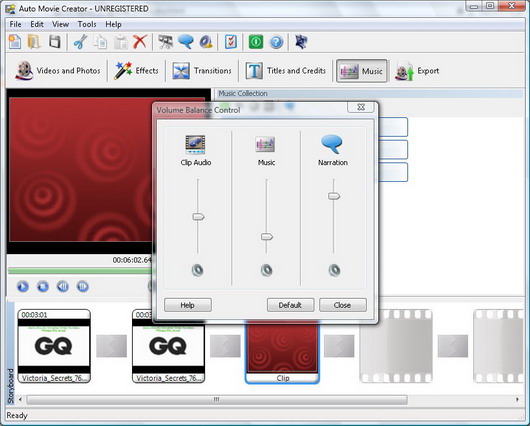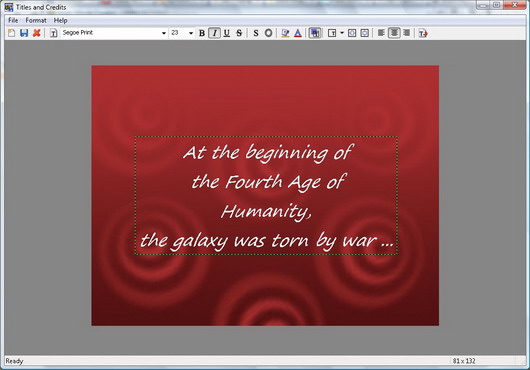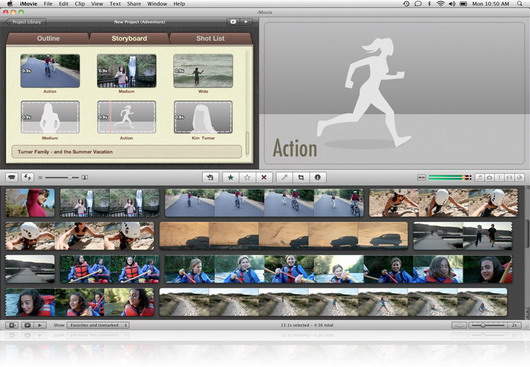Если вам нужно провести простейшую обработку видео, не спешите
качать тяжеловесные видеоредакторы. Для любителя 95 % их возможностей
останутся невостребоваными, а разбираться в них придется долго. То ли
дело редакторы попроще — освоить их возможности не составит особого
труда, да и сам процесс обработки займет немного времени. Ниже мы
познакомим вас с некоторыми такими продуктами
На
рынке есть множество сложных профессиональных видеоредакторов, которые,
кроме того что стоят весьма больших денег, очень перегружены
возможностями и имеют сложный интерфейс. Нет, для профессионалов там все
понятно и нужно, и с их помощью специалисты добиваются замечательных
результатов в видеомонтаже. Но для простого человека, которому,
например, нужно отредактировать видео со смартфона или камеры, такая
функциональность ни к чему. Базовые задачи в таких случаях — это обрезка
ненужных фрагментов, склейка нескольких роликов в один, добавление
субтитров и надписей, небольшая цветокоррекция и получение готового
продукта в удобоваримом формате. А вот поддержка звуковых дорожек 5.1
surround, ресемплинг в реальном времени или автоматическое создание
кроссфейдов вряд ли понадобятся.
Поэтому
мы решили обратить внимание на те продукты, которые, с одной стороны,
умеют делать большинство базовых вещей и позволяют получать на выходе
качественный любительский видеоматериал, а с другой — не озадачат
монтажеров навороченными функциями и перегруженным интерфейсом.
Конечно,
не стоит забывать о стандартных Windows Movie Maker и «Киностудии
Windows». Однако из-за некоторых их ограничений и недоработок (например,
вывод только в формат WMV или AVI, неумение работать с некоторыми
типами файлов, неудобный интерфейс, отсутствие некоторых базовых
функций) рассматривать их не будем, а обратим свой взгляд на другие
продукты, в том числе и бесплатные.
Avidemux: курс на редактирование
Опенсорсный проект Avidemux сначала выпускался только под Linux, но стал настолько популярным на этой платформе, что команда разработчиков сделала версию и для «Окон». Данное
ПО больше подходит для редактирования одного видеофайла, чем для
монтажа ролика из нескольких: полоса прокрутки тут не имеет эскизов
предварительного просмотра, эффектов перехода, а также весьма скромны
возможности по редактированию аудио (нет, например, шкалы самой
дорожки).
Данная
программа позволяет работать с файлами AVI, FLV, MKV, MP4, H264, WMV,
OGM, VOB, LAME, что делает ее чуть ли не универсальным средством для
повседневных задач. При этом редактор позволяет работать с видео без
перекодирования (в том числе с несколькими роликами при нарезке,
склейке, добавлении фильтров и т. д.), кодирование происходит только при
сохранении результата работы.
Пользователю
доступен неплохой набор фильтров: вы можете настроить цвета, контраст,
яркость, изменить разрешение или повысить четкость картинки. Причем
большинство этих процедур совершается банальным перетаскиванием
ползунков, как в фоторедакторе, что существенно упрощает работу. Но
помимо таких простых фильтров есть и специализированые, — например
ChromaShift, которых позволяет смещать цветовую информацию по отдельным
каналам на заданное количество пикселей.
Для
тех, кто обрабатывает много роликов, полезной будет функция «Список
заданий», которая позволяет применять те или иные настройки пакетно —
таким образом, не придется каждый раз выставлять их вручную, а только
задать список из подготовленных к обработке файлов.
avidemux
+ простота и быстрота работы
+ наличие фильтров
+ поддержка большого количества форматов
+ пакетная обработка
- неудобен для видеомонтажа
Программа имеет простой интерфейс, в котором удобно работать
Процесс кодирования видео проходит довольно быстро, с файлами внутри можно работать без перекодировки
Для всех фильтров и коррекций имеется большое окно предпросмотра, а времени на обработку материала уходит очень мало
При
проблемах с обработкой можно переконвертировать отдельный ролик внутри
программы. На выходе же поддерживается большинство популярных форматов
«ВидеоСТУДИЯ 2013»: каждому — свое
Большое
количество функций не всегда означает сложности в работе с программой.
Яркое тому подтверждение — программный пакет «ВидеоСТУДИЯ 2013». В него
входят три приложения: универсальный видеоконвертор и редактор,
программа для создания видео из фотографий и утилита для скачивания
видео с сайтов. Каждый из этих пакетов может быть установлен по
отдельности или не установлен вовсе, в зависимости от потребностей
пользователя. Нас, естественно, интересует именно редактор, — его и
рассмотрим поподробнее.
Данное
приложение обладает весьма простым интерфейсом: в главном окне есть
рабочая область, в которой размещаются ролики, и окно проигрывателя, а
также кнопки, ведущие на настройки проекта. Так, у пользователя есть
возможность резать и склеивать видео, а также накладывать разнообразные
эффекты и применять коррекцию к видеоряду. Самих фильтров доступно 14
(помимо возможности работы с текстом), а что касается цветокоррекции, то
набор тут стандартный — настройка яркости, контраста, насыщенности и
цветового тона, выставление автоуровней. Правда, работать с цветовыми
инструментами не очень удобно. Дело в том, что шкалы ползунков не имеют
никаких обозначений — ни штрихов, ни цифр, поэтому полагаться можно
только на предпросмотр (который, правда, доступен и для этого окна).
Если же нужно выставить значение того или иного ползунка в ноль, нужно
пользоваться кнопкой сброса, которая сбрасывает значение для всех.
Что
же касается эффектов, то огорчает их функциональность: внимания из 14
заслуживают всего несколько (оттенки серого, старое кино и аватар плюс
возможность отражения по вертикали/горизонтали), остальные же просто
портят видео до неузнаваемости, а настроить интенсивность того или иного
эффекта не представляется возможным. Переходов как таковых тоже нет. Из
всего этого следует, что данная программа вряд ли подойдет тем, кто
любит «играться» с эффектами — с ее помощью можно просто склеить или,
наоборот, нарезать ролики, провести цветовую коррекцию и подготовить
ролик к публикации.
Что
касается последнего, то это является неоспоримым преимуществом
программы. Возможности по экспортированию результатов работы
действительно очень велики. Кроме того, что программа умеет кодировать
видео в популярных форматах (в том числе MPG, AVI, Flash, MOV, MKV),
она может подготавливать их для публикации на заданных видеосервисах,
набор которых довольно хорош, и мобильных устройствах (их набор еще
шире). При этом важно отметить и то, что программа работает довольно
шустро.
ВидеоСТУДИЯ 2013
+ простой интерфейс
+ поддержка популярных форматов
+ множество вариантов экспортирования
+ наличие в пакете установки смежных приложений
- скромный набор фильтров
- не лучший вариант для монтажа
Программа больше ориентирована на редактирование видео, но функции монтажа также реализованы неплохо
Обрезать и склеивать видео очень просто
Многие
эффекты по факту бесполезны, так как превращают видеоряд непонятно во
что, при этом настроить интенсивность обработки нельзя
Один из главных плюсов программы — большое количество вариантов экспорта помимо привычных форматов
Auto Movie Creator: набросать и смонтировать
Если
предыдущие редакторы из обзора были более ориентированы именно на
редактировании конкретного ролика, чем на его монтаже из нескольких, то
Auto Movie Creator, наоборот, подойдет тем, кому нужно быстренько
создать ролик или слайд-шоу из нескольких файлов.
Интерфейс
приложения делится на несколько зон: в центре располагаются
мультимедийные файлы-заготовки, из которых будет создаваться ролик,
справа — встроенный плеер для предварительного просмотра видео, а снизу
расположена монтажная панель, кстати, очень схожая с такой же в Windows
Movie Maker.
Программа
не обладает возможностью цветокоррекции, кадрирования и т. д., на что
мы обращали внимание ранее, зато имеет более 150 различных эффектов
перехода, что называется, на любой вкус. Также пользователь может
добавлять к видео заголовки и текстовые комментарии, редактирование
которых происходит в отдельном окне.
Одной
из интересных особенностей этого приложения является возможность
автоматического определения сцен в видеоролике. При необходимости Auto
Movie Creator может самостоятельно разбивать такие ролики на несколько
сцен-фрагментов.
Готовые
проекты можно записывать на DVD, экспортировать в несколько
видеоформатов или публиковать в Интернете. В список поддерживаемых
программой форматов входят: AVI, MP4, 3GP, MOV, VOB, WMV, DVD, WAV,
AIFF, ASF, GIF, JPEG, BMP и т. д.
Но
серьезно портит в целом позитивное впечатление от ПО цена программы:
$39.95 за столь простой редактор, как нам кажется, многовато.
Auto Movie Creator
$ 39.95
+ много эффектов перехода
+ простота монтажа
+ много поддерживаемых форматов
+ удобная работа с текстом
- нет многих редакторских функций
- высокая цена
Auto Movie Creator ориентирована на простой любительский монтаж
В программе есть более 150 эффектов и вариантов перехода
Громкость аудио можно настроить отдельно для каждого источника
Работа с текстом происходит в отдельном окне
Шедевр в пару кликов
Кнопка
«Создать шедевр» давно является заветной мечтой дизайнеров,
верстальщиков и монтажеров. Если в графических редакторах реализовать
такую функцию несколько проблематично, то в любительском видеомонтаже
все намного проще. Речь идет о функции Automovie, которая реализована в Windows Movie Maker и «Киностудии Windows», а также в виде шаблонов в стандартном видеоредакторе Mac OS X под названием iMovie, и в некоторых других коммерческих продуктах. Суть функции Automovie заключается
в том, что пользователю нужно всего лишь добавить в проект необходимые
видео- и аудиофайлы (поддерживается и работа с фотографиями), а
программа сама сгенерирует видеоролик. В случае с iMovie все
работает с точностью до наоборот. Выбираем шаблон будущего ролика
(экшен, спорт, старое кино, музыкальное видео), а потом вставляем в
заданные места временной линейки фрагменты видео. Переходы, тайминг,
музыкальное оформление и титры программа создает автоматически. Конечно,
творчества в таком подходе весьма мало, зато налицо существенная
экономия времени и неплохой результат на выходе.